Inleiding
In dit document worden de gewenste stappen beschreven om UCS Director (UCS Director) als een cloud aan een bestaand CloudCenter-exemplaar toe te voegen.
Voorwaarden
Vereisten
Cisco raadt kennis van de volgende onderwerpen aan:
- Cisco CloudCenter
- UCS Director
Opmerking: Dit document gaat ervan uit dat UCSD al volledig is geconfigureerd en Cisco CallManager (CCM), dat CloudCenter beheert, ook al is geconfigureerd.
Gebruikte componenten
De informatie in dit document is gebaseerd op CloudCenter v4.8.1.
De informatie in dit document is gebaseerd op de apparaten in een specifieke laboratoriumomgeving. Alle apparaten die in dit document worden beschreven, hadden een opgeschoonde (standaard)configuratie. Als uw netwerk live is, moet u de potentiële impact van elke opdracht begrijpen.
Beperkingen
- Er zijn geen applicaties beschikbaar voor deze integratie, het wordt aanbevolen om deze onderdelen handmatig te installeren, maar de instructies zijn hieronder opgenomen voor het aanpassen van de compatibiliteit van een VMware-apparaat met UCSD. Voor instructies hoe u de onderdelen handmatig kunt installeren, neemt u contact op met Cisco TAC.
- UCSD ondersteunt geen HA voor CCO of AMQP
- Eén CloudCenter-systeem kan alleen worden aangesloten op één UCSD en één UCSD kan alleen worden aangesloten op één CloudCenter
Configureren
Stap 1. Plaats een AMQP- en CCO VMware-apparaat in de UCSD-omgeving. Deze apparatuur kan worden aangeschaft via https://software.cisco.com of via contact met Cisco TAC.
Stap 2. Configuratie van de twee apparaten om vaste IP-adressen te hebben.
Stap 3. Secure Shell (SSH) in de Advanced Malware Protection.
- Draaien /usr/local/osmosix/bin/gua_config_wizard.sh
- Voer het CCM IP-adres of de DNS-naam in.
- Voer het CCO IP-adres of de DNS-naam in.
Stap 4. SSH in Cisco Connection online (CCO).
- Draaien /usr/local/cliqr/bin/cco_config_wizard.sh
- Voer het AMQP IP-adres of de DNS-naam in.
- Voer het Guacamole IP-adres of de DNS-naam in (hetzelfde als de AMQP).
- Bewerk /gebruiker/lokaal/osmosix/etc/cloud en /usr/local/osmosix/etc/profile.properties en vervang VMware vervolgens CiscoUCSD in beide bestanden.
- Start init 6 waarmee u de CO2-toets opnieuw start.
Stap 5. SSH in het CCM.
- Om Tomcat te stoppen, ren /etc/init.d/tomcat-stop
- Om in de database in te loggen, voert u psql -d kliqrdb -U kliqr uit en neemt u contact op met Cisco TAC voor het wachtwoord.
- Om de database bij te werken, voert u update IMAGES set private_img=TRUE waar name='Callout Werkstroom'';
- Om de taak te starten, voert u /etc/init.d/tomcat uit
Stap 6. Meld u aan bij CCM via een browser.
- Navigeren in naar Admin > Clouds > Cloud toevoegen
- Selecteer Cisco UCSD en geef deze een naam, zoals in de afbeelding.
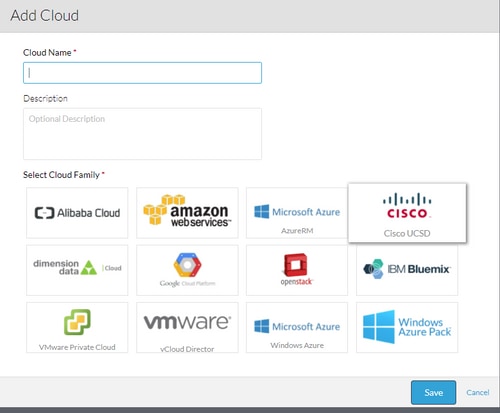
- Selecteer Cloud-account toevoegen en de account benoemen, en specificeer het UCSD-adres, UCSD Admin API-toets en de UCSD Map-naam waar de werkstromen worden opgeslagen.
- Selecteer Gebied toevoegen en Gebiedsnaam opgeven en een Display Name voor het gebied.
- Selecteer onder Gebied configureren de optie Orchestrator configureren en de Orchestrator IP of DNS en Guacamole IP of DNS (hetzelfde als AMQP) leveren. Selecteer vervolgens het type instantie toevoegen en vul de velden in, dit is een nepinstantie en het geeft niet uit wat er wordt ingevoerd.
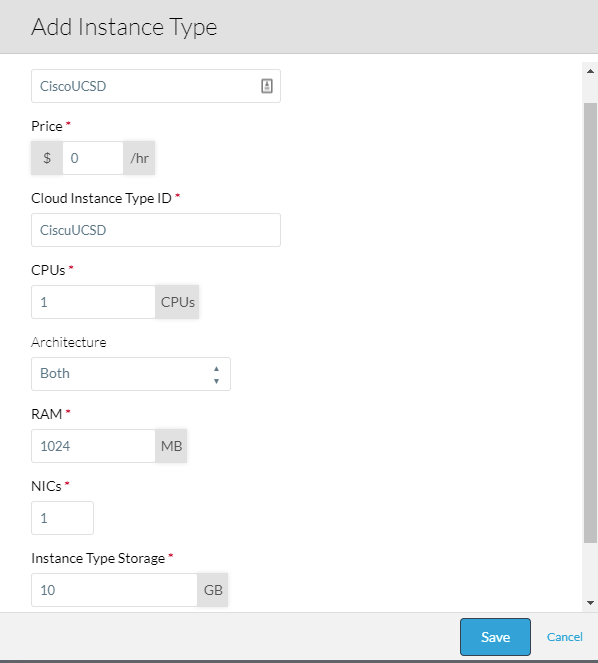
- Selecteer Toewijzing naast de werkstroomafbeelding voor terugbellen toevoegen en geef een dummy Cloud Image-ID op om te zorgen dat de mapping is ingeschakeld voor het voorbeeldtype dat in de vorige stap is ingesteld.
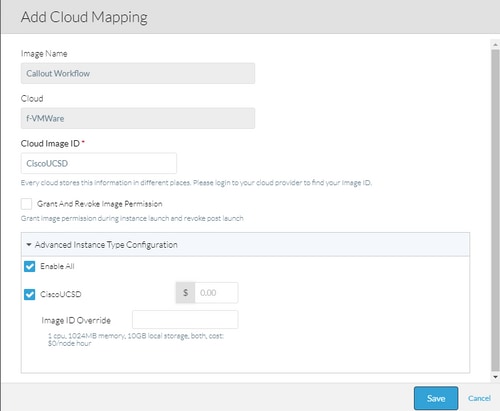
- Voeg UCS Cloud aan een implementatieomgeving toe.
Op dit moment is de configuratie vanuit CloudCenter voltooid. CloudCenter is echter afhankelijk van UCSD-informatie over bepaalde stappen, die standaard niet door UCSD worden uitgevoerd. Deze stappen moeten worden uitgevoerd op de UCSD-interface.
Stap 1. Voeg een gebruikersuitvoer toe met een JSON_OUTPUT Label en een Type gen_text_input

Stap 2. Importeer Cliqr_Wachten taak die aan deze handleiding is gekoppeld.
Stap 3. Voeg Cliqr_Wachten taak toe aan het einde van elke werkstroom die CloudCenter uitvoert.
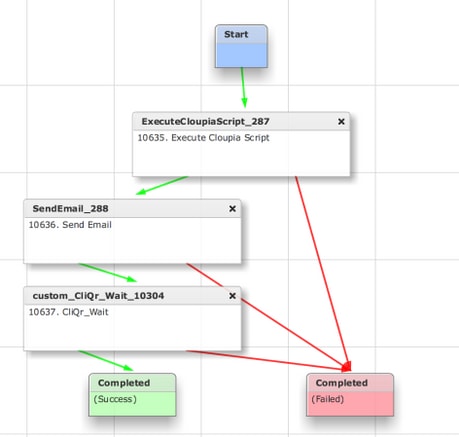
Deze taak rapporteert de SR ID terug naar CloudCenter. Dit stelt CloudCenter in staat om te bepalen dat de werkstroom succesvol heeft gefunctioneerd en geeft het de ID die de werkschema's kantelt
Stap 4. Importeer de taak RollBack en voeg deze toe aan de werkbalk Termination.
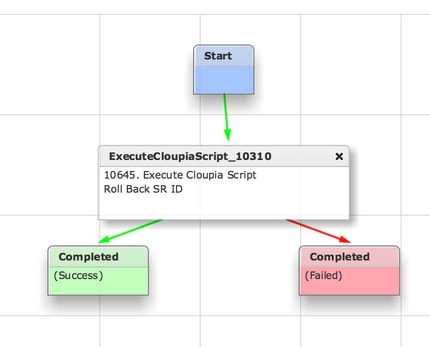
UCSD moet nu volledig worden geconfigureerd. Om een Werkstroom toe te voegen, modelleert u een app en voegt u de UCSD Werkstroomservice toe. Er kunnen standaardparameters worden ingevoerd aan de rechterkant van het model Topologie. Alle parameters die UCS SD nodig heeft, kunnen op het tijdstip van implementatie worden ingevoerd
Gerelateerde informatie
